Cara menonaktifkan penundaan startup saat boot di windows 11 atau 10
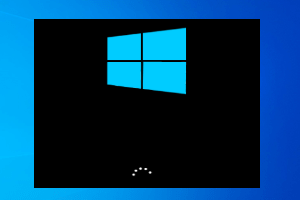
- 2711
- 63
- Hector Kuhic
Windows menggunakan timer penundaan startup untuk memungkinkan beberapa aplikasi/layanan memuat selama proses boot. Tapi, penundaan startup ini bisa sangat besar jika pengguna mengizinkan aplikasi pihak ketiga untuk boot selama periode yang sama. Jadi, jika Anda merasa Windows terlalu banyak waktu untuk boot, Anda dapat menggunakan trik registri sederhana untuk merevisi penundaan startup sistem.
Cara mempercepat proses boot windows 11 Anda?
Anda dapat menggunakan peretasan kecil ini untuk mematikan penundaan startup sepenuhnya.
Menggunakan Registry Editor, Anda hanya harus mengubah nilai dan boot sistem Anda dengan cara lebih cepat dari sebelumnya.
1.Cari saja “Regedit“Dari kotak pencarian di sistem Anda.
2. Setelah itu, ketuk "Editor Registri“Untuk membukanya.
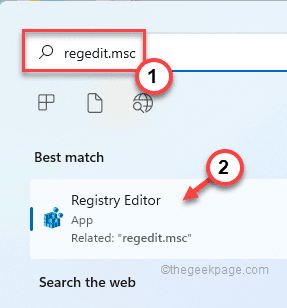
Peringatan - Anda harus memodifikasi nilai tertentu dalam registri Anda. Sekarang, ada kemungkinan ini mungkin mulai mencadangkan -
A. Pada awalnya, klik pada “Mengajukan" pilihan.
B. Setelah itu, ketuk "Ekspor… ”Untuk membuat cadangan registri baru di sistem Anda.
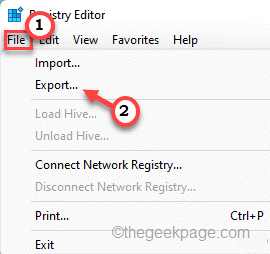
Cukup beri nama cadangan ini dan simpan di tempat yang aman di sistem Anda.
3. Saat jendela Registry Editor, cukup bergerak ke arah ini -
Hkey_current_user/software/microsoft/windows/currentversion/explorer/serialize
Sekarang, sebagian besar dari Anda harus melihat “SerializeKunci di panel kiri. Tapi, bagaimana jika tidak?
4. Telanjang tepat "Penjelajah"Dan klik"Baru>"Dan klik"Kunci“.
5. Sebutkan kunci sebagai “Serialize“.
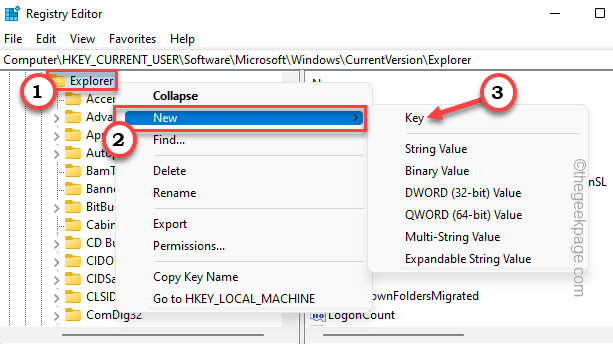
6. Sekarang, saat Anda telah memilih “SerializeKunci, klik kanan di ruang di sisi kanan.
7. Lalu, ketuk "Baru>"Dan klik"Nilai dword (32-bit)“.
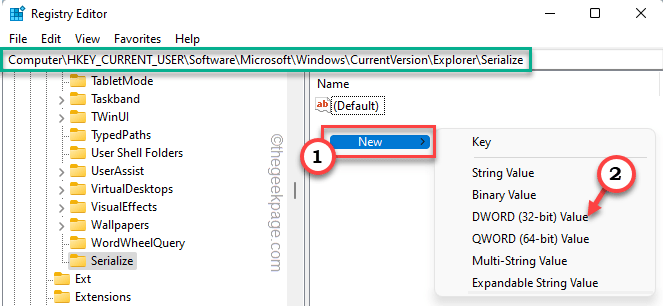
8. Tetapkan nama nilainya ke “Startupdelayinmsec“.
9. Hanya ketuk ganda nilai untuk menetapkan nilai baru untuk itu.
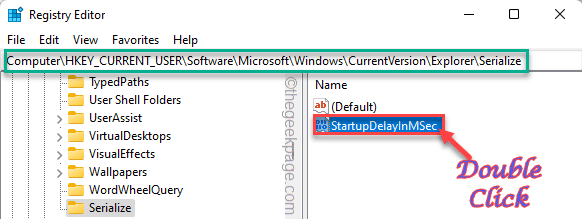
10. Sekarang, cukup atur nilainya ke “0“.
11. Akhirnya, ketuk "OKE”Untuk menyimpan perubahan.

Setelah Anda mengubah nilainya, tutup editor registri. Sekarang, yang harus Anda lakukan adalah menyalakan ulang komputer Anda sekali. Saat sistem dimulai lagi, uji waktu booting.
Itu dia! Ini adalah caranya, Anda dapat dengan mudah menonaktifkan fitur penundaan startup sistem dan memperbaiki masalah sekali dan untuk semua.
CATATAN -
Penundaan startup, seperti namanya, memungkinkan waktu untuk beberapa layanan penting untuk memulai dengan sistem itu sendiri. Sekarang, jika Anda mematikan penundaan sistem sepenuhnya, itu dapat menyebabkan beberapa bug atau gangguan untuk beberapa pengguna.
Jika Anda menghadapi bug dan gangguan, cukup ikuti langkah -langkah ini untuk mengatur ulang semua pengaturan kembali ke tempatnya.
1. Anda perlu mengakses terminal lari.
2. Anda harus menekan Kunci Windows+R kunci bersama.
3. Lalu, ketik "Regedit"Dan klik"OKE" untuk mengakses editor registri.
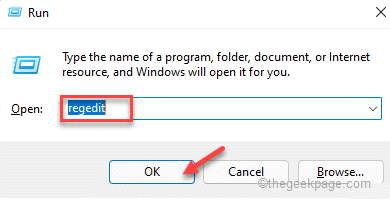
4. Setelah layar Registry Editor muncul, lanjutkan dengan cara ini, mengikuti panel tangan kiri -
Hkey_current_user/software/microsoft/windows/currentversion/explorer/serialize
5. Sekarang, yang harus Anda lakukan adalah mengetuk kanan pada “Startupdelayinmsec"Nilai dan Ketuk"Menghapus“.
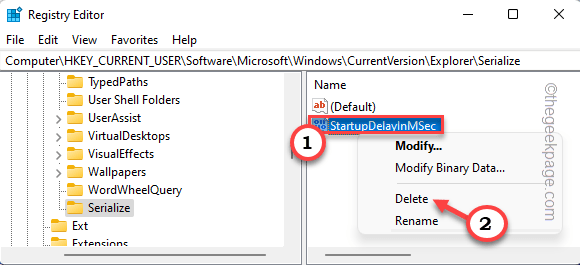
6. Akhirnya, ketuk "Ya“Untuk menghapus nilai sepenuhnya dari sistem Anda.
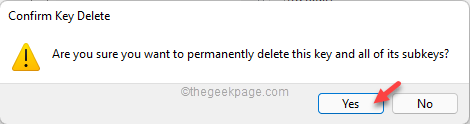
Setelah Anda menghapus nilai ini, tutup layar dan menyalakan ulang mesin Anda untuk menyelesaikan prosesnya.
Ini harus mengatur ulang pengaturan penundaan startup ke pengaturan default.
- « Cara menghapus font di windows 11
- Perbaiki Pengaturan Tampilan NVIDIA tidak tersedia masalah di Windows 11 atau 10 »

